2008年8月18日
8200274400
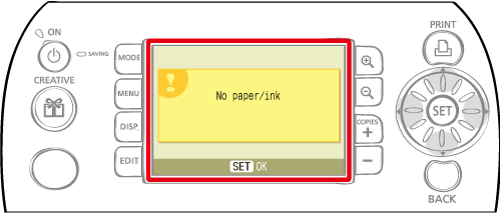
| 解決方法 | |
| 沒有紙張/墨水 | • 確定兩用盒插入正確。 • 更換兩用盒。 • 如果紙張送入不正確,取下兩用盒,手動取出打印機中殘留的紙張。 |
| 卡紙! | • 按 (BACK) 彈出卡紙。 (BACK) 彈出卡紙。如果紙張無法彈出,關閉電源後再開啟。如果打印機無法彈出卡紙,請聯繫佳能客戶支援中心尋求幫助。 |
| 墨水錯誤 | • 從打印機上取下兩用盒,繃緊墨水紙鬆散的部份,然後重新裝入兩用盒。 如果兩用盒卡在打印機中,請聯繫佳能客戶支援中心尋求幫助。 |
| 無法打印! /無法打印 XX 影像 |
如果尺寸不符,重新設定影像尺寸,如有需要,將其轉換為相機可顯示的 JPEG 影像 • 將影像的尺寸限制在 8000 x 8000 像素以下。 • 打印機支援符合相機檔案系統設計規則的影像資料。 |
| 沒有影像。 | • 確定記憶卡上有無記錄的影像。 同時檢查是否有影像新增至 [我的最愛] 或在 [打印歷史] 中,或已儲存便於重新打印。 • 檢查可讀影像資料是否已記錄至記憶卡中。 • 如果影像檔案名稱 (資料夾名稱) 含有雙字節時 (日文、中文或韓文),有時可能無法被識別。 將雙字節改為單字節的文字或數字。 • 使用個人電腦打印已在個人電腦上編輯或執行過的資料。 |
| 硬體錯誤 | • 檢查是否有兩用盒以外的錯誤。 • 關閉打印機後重新開啟。 如果問題未解決,請聯繫佳能客戶支援中心尋求幫助。 |
| 兩用盒蓋打開 | • 關閉兩用盒蓋。如果問題未解決,關閉電源後再開啟。 |
| 此相機無法進行黑白打印 插入記憶卡打印 | • 連接相機時無法進行黑白打印 (除 PictBridge ) 顯示再相機液晶螢幕上的情況外)。插入記憶卡打印。 ) 顯示再相機液晶螢幕上的情況外)。插入記憶卡打印。 |
| 插入了創意兩用盒 更換兩用盒 | • 不支援使用金色或銀色打印的兩用盒 (簡易相片套裝 E-P20G / E-P20S) 從相機或流動電話上打印。 將兩用盒更換為金色或銀色打印的兩用盒以外的兩用盒。 |
| 已更換的兩用盒 | • 顯示打印選單後,兩用盒更換為其他尺寸的兩用盒。插入同樣大小的兩用盒或更換打印設定。 |
| 兩用盒已更換 裁切設定已調整 | • 如果已設定裁切設定後更改了兩用盒,打印機自動重新設定裁切框以配合紙張尺寸。 |
| 墨盒類型不兼容 | • 使用與打印機兼容的墨盒。 |
| 通訊錯誤! | • 關閉打印機、相機及電腦,然後重新打開。 • 關於檢查相機和打印機之間的連接,請參閱「如何進行日期打印 (相機直駁打印/ PictBridge)」中的步驟 1 至 3。 如果繼續顯示錯誤訊息,請聯繫佳能客戶支援中心尋求幫助。 |
| 已中斷 | • 確保打印機與發送端的距離適合。 • 檢查發送端的電源。 • 如果您透過藍芽連接,因型號條件而異,連接可能中斷。 嘗試重新建立連接。 |
| 兩用盒插入或裝入不正確 | • 插入兩用盒。 • 取下兩用盒並重新插入,然後關閉兩用盒蓋。 |
| 影像太大。 | • 無法播放大於 8,000 x 8,000 像素或大於32 MB 的檔案。選擇其他影像。 • 當從流動電話 (無線) 打印時,可傳輸的最大影像檔案大小為 3 MB (最大檔案大小因流動電話而異)。 |
| 不兼容的 JPEG | • 您嘗試播放或打印不兼容的 JPEG 影像。選擇其他影像。 |
| 記憶卡錯誤 | • 記憶卡發生異常。使用其他記憶卡。 • 插入了未裝入記憶卡的記憶卡轉接器。將記憶卡轉接器插入打印機前,請先插入記憶卡。如果插入了空的轉接器,取下轉接器,關閉打印機電源後重新開啟。 • 某些記憶卡需要特殊的轉接器。您直接將記憶卡插入插槽而未首先將記憶卡插入轉接器。參閱「本打印機兼容哪些記憶卡?」,在記憶卡插入插槽前將記憶卡插入特殊的轉接器中。 |
| 無法辨識的影像 | • 您試圖播放或打印資料損毀、使用其他品牌相機或資料類型記錄的或經電腦編輯的影像。選擇其他影像。 |
| 無法放大! | • 您試圖放大資料損毀、以其他相機或資料類型記錄的或經電腦編輯後的影像或短片。 選擇其他影像。 |
| 標記太多。 | • 為過多的影像標上打印設定。標記 998 張或更少。 |
| 無法裁切 | • 您試圖裁切小於 640 x 480 像素、大於 5616 x 3744 或寬高比小於 16 : 9 的影像。選擇其他影像裁切。 |
| 不兼容的影像 | • 您試圖在小於 320 x 240 像素、大於 5616 x 3744 或寬高比小於 16 : 9 的影像中加入對話方塊。 選擇其他允許設定對話方塊的影像尺寸。 |
| 不支援的設備 | • 當您試圖連接某個不支援的 USB 裝置,如 USB 記憶卡時,會顯示該訊息。拔掉 USB 裝置。如果繼續顯示該訊息,關閉打印機後再開啟。 |
| 不支援的設備 (集線器) | • 當您試圖連接某個不支援的 USB 裝置,如 USB 集線器。 拔掉 USB 集線器。 |
| 資料錯誤 | • 您試圖新增 (更新) 或註冊不兼容或已損壞的內容至打印機。 • 如果您透過藍芽連接,嘗試重新建立連接。如果此訊息持續出現多次,可能時藍芽不兼容或資料已損壞。 選擇其他影像。 |
| 超出操作溫度 | • 打印機的操作超出操作溫度之外。在 5 - 40 ℃ (41 -104 ℉) 之間使用打印機。 |
| 不兼容的影像 | • 小於 640 x 480 像素或寬高比小於 2:1 的影像無法在 [創意打印] 中打印。選擇可以在[創意打印]中打印的影像尺寸。 • 您只能打印與 Canon PowerShot 系列或 IXUS 系列相機中的「大」尺寸相同的記錄像素拍攝的證件照。 |
| 無法新增某些影像 |
|
| 某些影像已新增 | • 您無法新增已新增至打印機的影像。 |
| 無法新增更多影像 | • 最大只能新增 999 張影像。但是,因檔案大小而異,您可能無法新增 999 張影像。 |
| 無法新增的影像 |
|
| 已保護! | • 被保護的影像無法刪除。取消保護,然後刪除影像。 按<模式> 按鈕 (  ),然後選擇 [我的最愛]。然後按 <MENU> 按鈕 ( ),然後選擇 [我的最愛]。然後按 <MENU> 按鈕 ( ),選擇 [保護],選擇螢幕上出現的 [取消全部],取消保護。 ),選擇 [保護],選擇螢幕上出現的 [取消全部],取消保護。 |
| 無打印歷史 | • 如果您設定 [儲存以便下次打印] 為 [關],將不會儲存任何打印歷史。如果您設定為 [開],每次您打印時都將儲存打印並顯示打印歷史。 按 <MENU> 按鈕 (  ),然後選擇 [打印機設定]。將螢幕上出現的 [儲存以便下次打印] 設定為 [開]。 ),然後選擇 [打印機設定]。將螢幕上出現的 [儲存以便下次打印] 設定為 [開]。 |